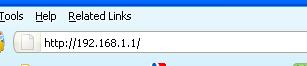
2. nanti akan muncul permintaan username dan password. masukan default username = admin, passwordnya = admin , kemudian tekan OK
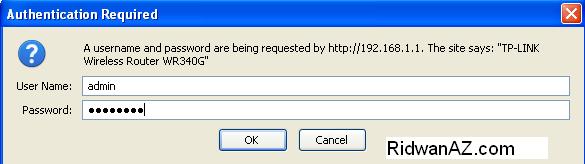
3. Sesaat kemudian akan tampil halaman setting TP-link seperti gambar di bawah ini.
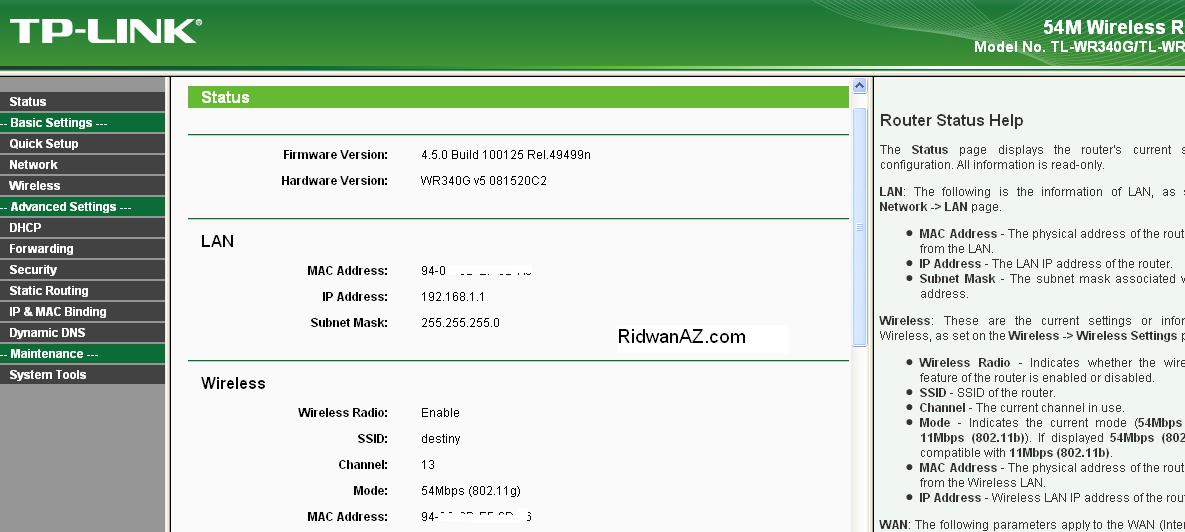
4. Untuk memulai melakukan setting, klik pada tombol Quick Setup yang ada pada pojok kiri halaman, kemudian klik pada tombol Next.
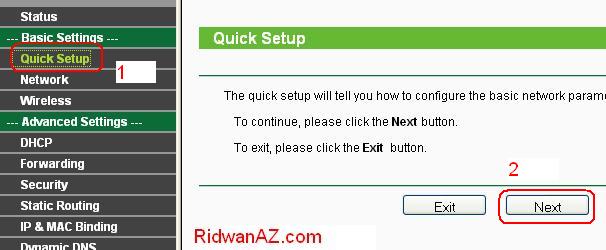
5. Langkah selanjutnya menentukan WAN connection type ; untuk jenis speedy atau ISP lokal bisa menggunakan Static IP . setelah static IP dipilih, klik pada tombol Next
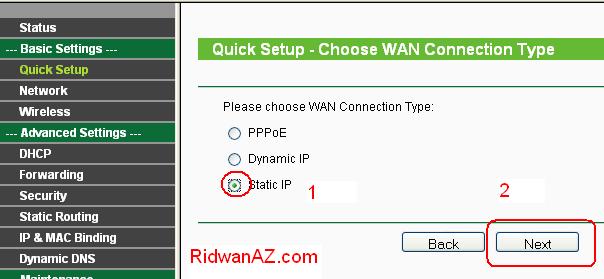
6. langkah selanjutnya masukkan nomor IP, Subnet mask, gateway, dan DNS yang biasanya kamu gunakan untuk koneksi internet, jika kamu lupa atau tidak tau, silahkan hubungi penyedia layanan internet kamu. jika sudah diisi semua, klik tombol Next.
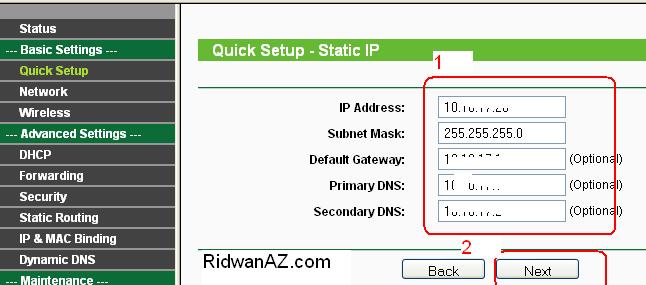
7. langkah selanjutnya menentukan parameter AP mode.
Wireless ; radio pilih Enable,
SSID ; tentukan nama sendiri sesukamu,
regional ; pilih indonesia,
chanel : pilih automatic,
mode : pilih yang 54 Mbps , jika sudah klik pada tombol Next.
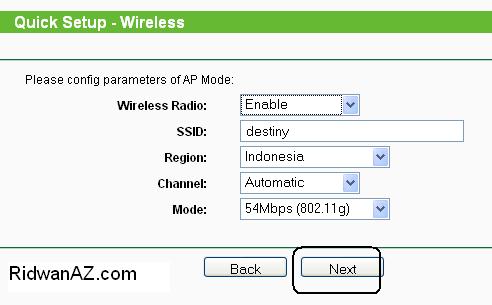
8. pada tahap ini seluruh setting telah dilakukan, sekarang tinggal klik pada tombol Finish.
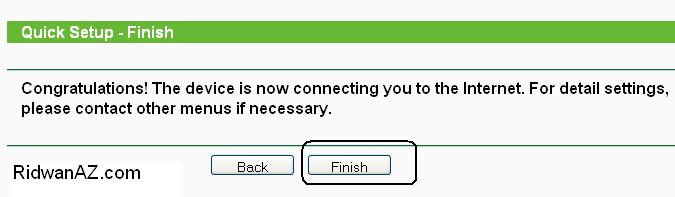
setelah kamu klik pada tombol Finish nanti akan terjadi restarting LAN dan Radio, ditandai dengan icon koneksi LAN menjadi unplug kemudian aktif kembali. Jika LAN sudah aktif kembali, silahkan cabut kabel LAN di laptop yang tersambung ke AP router tadi.Kemudian coba aktifkan wifi di laptop kamu untuk mencari sinyal dari AP router atau wireless raouter, jika sudah terdeteksi maka langkah-langkah setting tadi sudah berhasil.
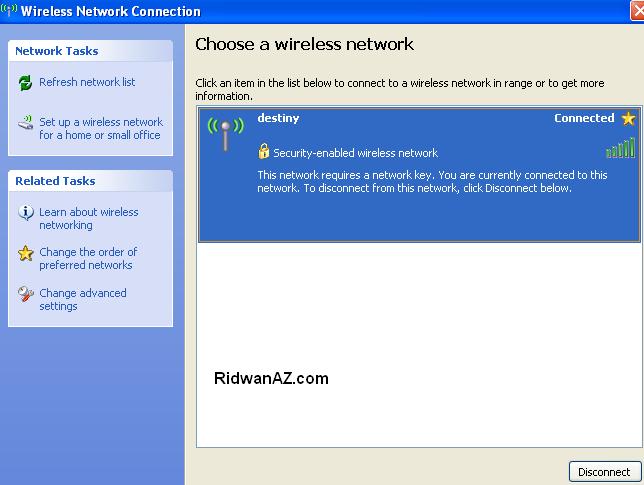
semoga panduan di atas bisa jelas dan mudah dipahami dan bisa dipraktekkan dengan mudah, selamat mencoba
Tidak ada komentar:
Posting Komentar